このサイトはwordpressでできています。公開してすぐグーグルアナリティクスを連携させました。ちゃんと動いているかどうか計測を確認するためにアクセスレポート画面を見ますと、あれ、始めたばかりのわりには結構アクセスあるではありませんか。素直に嬉しい気持ちがこみあげてきましたね。が、よく見ると、アクセスされたページにはURLの後ろにパラメータらしきものがついているURLがたくさん。
preview=true(preview、、、プレビュー?え、プレビューページも計測されてるってこと?)
プレビューページと言うのは、公開したらどんな風に見えるか公開前に確認できるブラウザ上のwebページのことです。編集画面右上のプレビューボタンを押すと新規ウインドウが出てきます。それがプレビューページです。
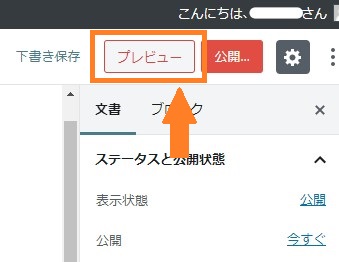
結構アクセスあるなと思っていたそのデータほぼ全てが下書き保存したあと確認のためにプレビューページを開いた回数だったのでした。とほほ。プレビューページは計測から外したいな、なんか方法ないかな、と試しにググってみたところ、素晴らしい、たくさんヒットしましたね。これって常識的なことだったのかな。知らなかった。もちろん即設定しました。せっかくなので備忘録として載せておこうと思います。
任意のページをアナリティクスの計測から除外する方法
設定はグーグルアナリティクスで行います。
アナリティクス「管理」→プロパティ「フィルタ」
- アナリティクスの管理画面左メニューの最下段にある「管理」をクリック
- 右側リスト「ビュー」配下にある「フィルタ」をクリックして編集画面を開く
- 「フィルタを追加」をクリック
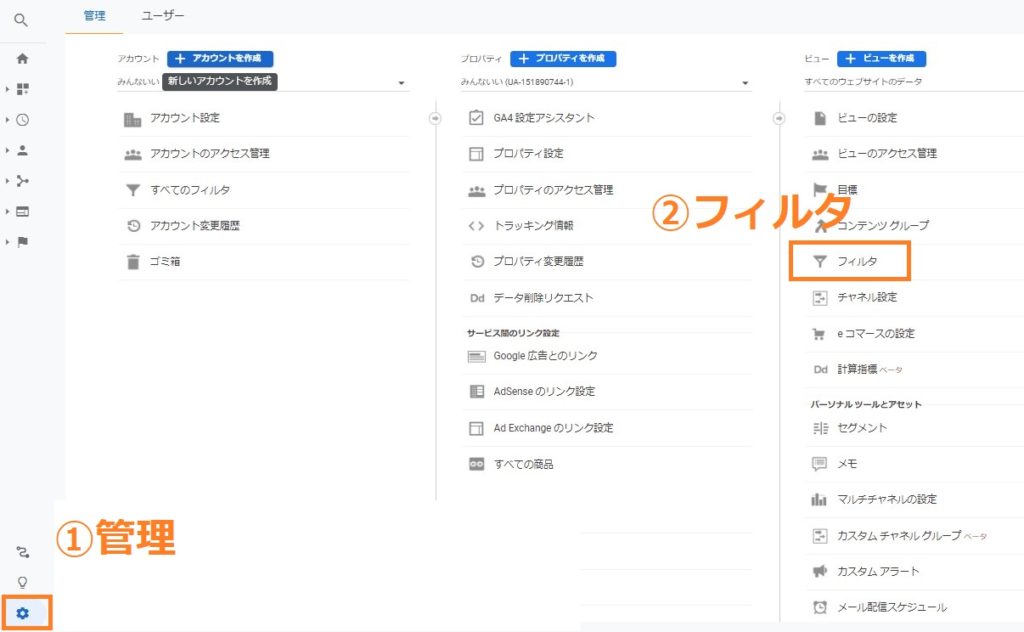

フィルタ名をつける
フィルタは複数設定することが多いので、一覧で見たときにどんな設定をかけたか分かりやすい名前をつけてあげるとよいです。今回は「プレビュー除外」にしました。
フィルタの種類を選択する
- カスタム→除外
- フィルタフィールド→リクエストURI
- フィルタパターン→preview=true
- 保存
3.のフィルタパターンは、プレビューページに共通しているものを入力します。今回は、URLに共通で付与されるパラメータ preview=true を共通の「パターン」として入力しました。
ネット検索すると、preview=true の前に&をつけて設定している場合が多いみたいなのですが、私のサイトでは、
&preview=true
?preview=true
の2種類だったため、2者に共通の
preview=true
を採用しました。
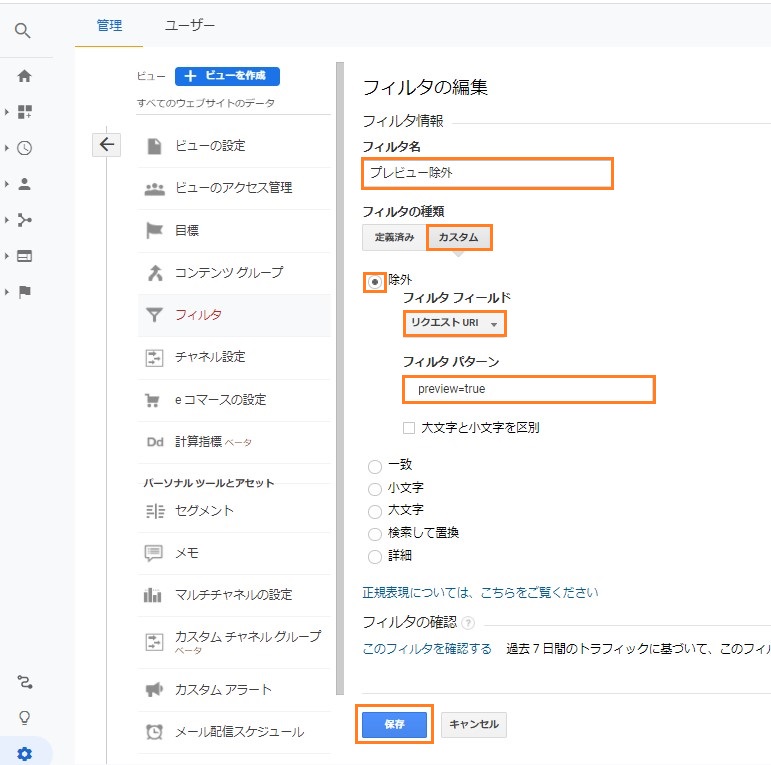
はい、これでプレビュー除外設定ができました。
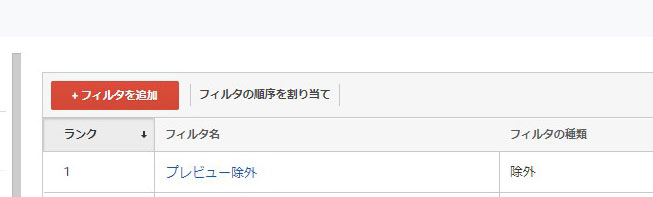
設定した時点から除外設定が有効となりますが、設定する前のデータは残念ながら除外されずプレビューページのデータも計測されてしまいまのでご注意ください。「プレビュー除外」は必ずアナリティクスを最初に設定するときにやっておかなければ、と今回学びました。
除外設定する前のプレビューページはどうやってアクセスレポートから除外するか
では、私みたいにサイト公開してしばらくしてからフィルた除外してしまって、一部プレビューページのアクセスが計測されてしまう場合は、どうしたいいでしょうか。
ご安心ください。もちろん除外する方法はあります。設定は簡単ですのでこれからご説明しますね。
行動 → サイトコンテンツ → すべてのページ
- アナリティクス「行動」→「サイトコンテンツ」→「すべてのページ」を開き「アドバンス」をクリック
- 除外したい「パターン」(フィルタ除外で設定したものと同じ)を入力
- ドロップダウンから「除外」を選択
- 適用
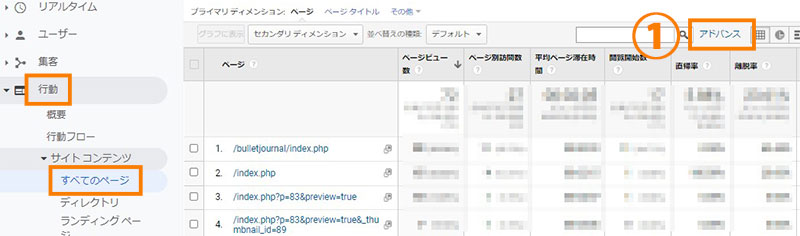
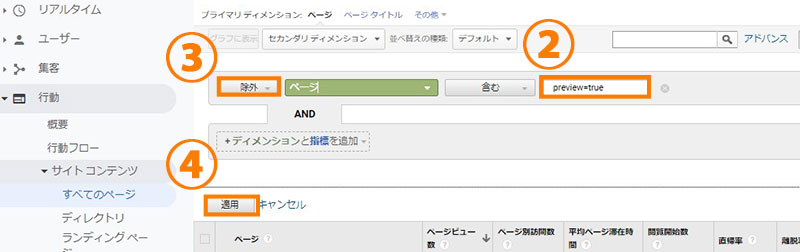
以上です。除外したいものが瞬時にデータに反映されます。もちろんいつでも解除できますので気軽にやってみてください。また、この機能は「除外」だけではなく抽出したいものもパターンを設定すれば出すことができます。このときは「一致」を選びます。
自分のパソコンからのアクセスも除外したい
プレビュー除外と同じくらい重要な設定ですよね。これもサイト公開時に設定しておきたいものです。
サーバー監視サービス/ネットワーク監視サービスで自分のIPアドレスを確認
以下のサイトをパソコンで開くと「あなたの利用しているIPアドレス」のブロックに数字の羅列が表示されています。それを上記で説明した「フィルタ」の画面で設定していきます。
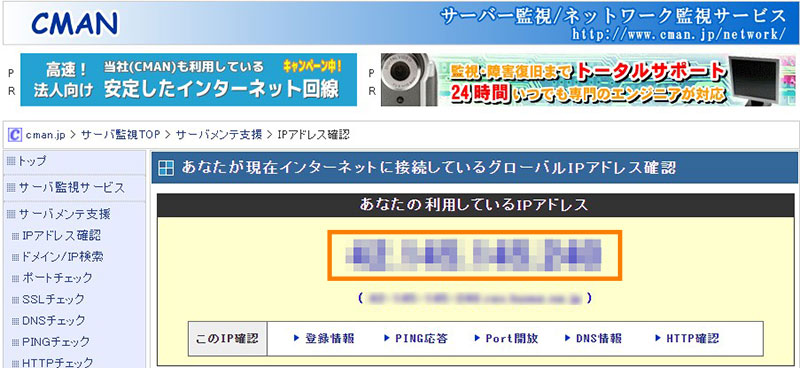
「フィルタ」でIPアドレスからのアクセスを設定する
先ほどプレビューページについてフィルタ除外設定を行いました。祖の時と同じ画面で「フィルタ追加」をします。
- 定義済み→「除外」「IPアドレスからのトラフィック」「等しい」
- IPアドレス→先に取得した数字の羅列を入力
- 保存
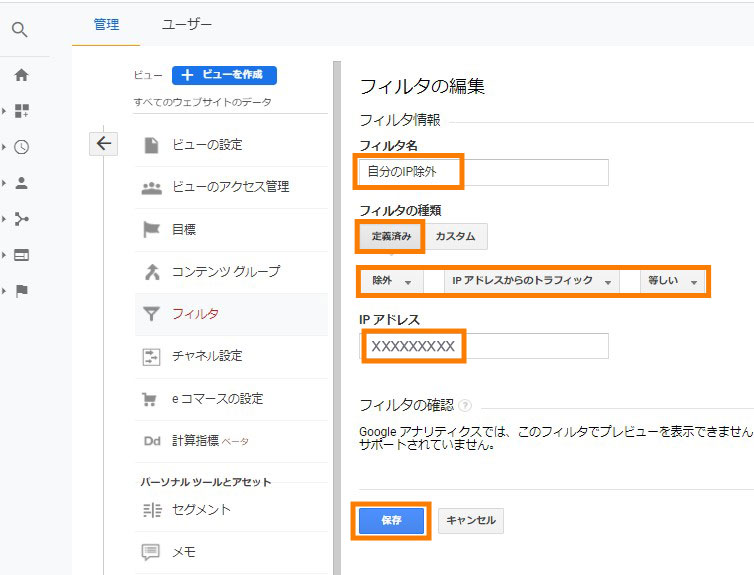
これで設定が完了しました。
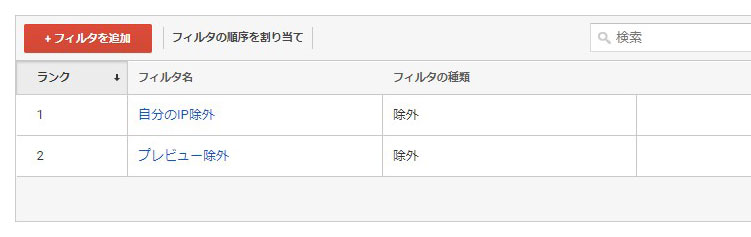
この他にもスマホで投稿する人ならスマホ用の設定があるかと思いますが、今のところその予定はないのでひとまず置いときます。一癖ありそうなので。必要になって設定したときは、改めてこのサイトで情報を共有したいと思います。
これは個人ブログでの最低限のフィルタ除外設定ですが、これが会社のサイトなら社内のIPアドレス(おそらく複数ある)やサイト管理業者のIPアドレスなども除外の対象になりますよね。濁りのないすっきりとしたデータを出していきたいものですね。
ではまた!
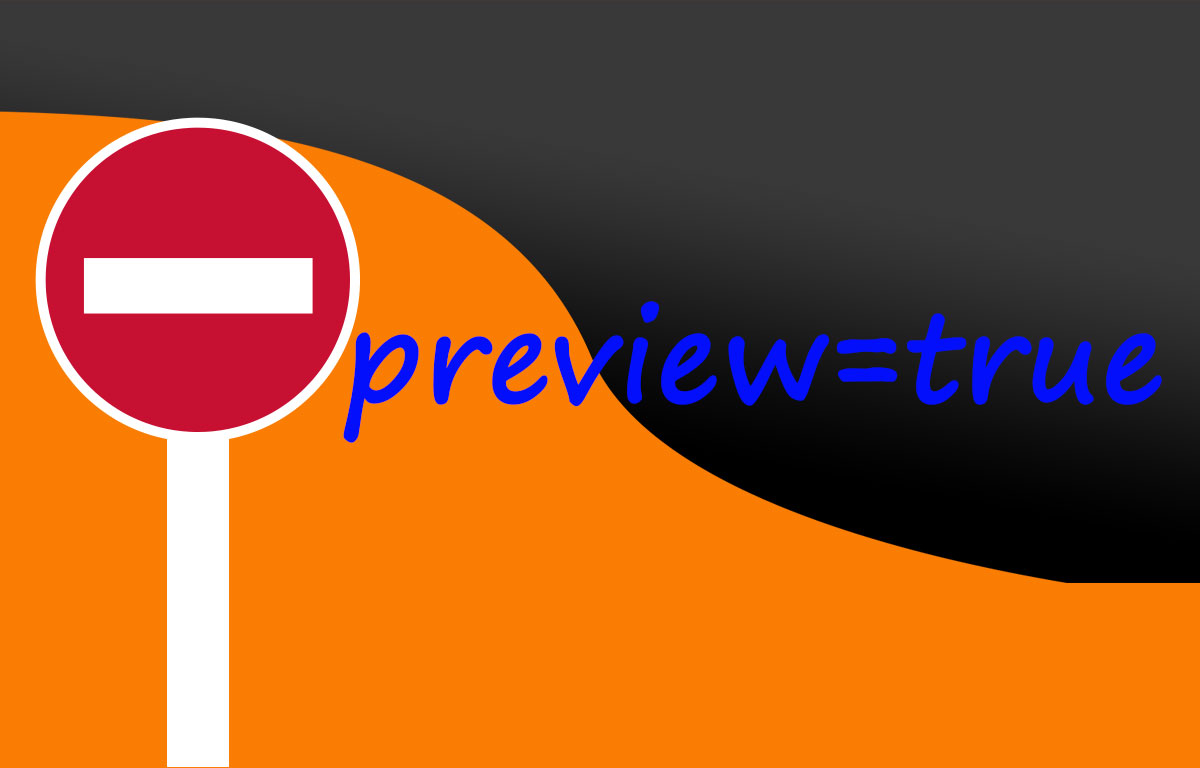


コメント